制作员工工资Excel表格的关键步骤包括:确定所需数据、设计表格结构、使用公式自动化计算、设置格式便于阅读。 其中,确定所需数据 是最基础也是最重要的一步,确保你知道需要记录哪些信息,例如员工姓名、工号、基本工资、津贴、扣款、税前工资、税后工资等。接下来,我们将详细讨论如何从头开始制作一个全面且高效的员工工资Excel表格。
一、确定所需数据
在制作员工工资表格之前,首先需要明确需要记录和计算哪些数据。这一步非常关键,因为它决定了表格的全面性和实用性。通常,员工工资表格需要包含以下信息:
1、员工基本信息
员工的基本信息包括员工姓名、工号、部门、职位等。这些信息有助于快速识别员工,并且在大多数情况下是必要的。
2、工资组成部分
工资通常由多个部分组成,包括基本工资、津贴、奖金、加班费等。明确每个部分的定义和计算方法是制作工资表格的基础。
3、扣款项目
扣款项目包括社保、公积金、个人所得税等。这些项目需要根据国家和公司的规定进行计算,并从员工的总收入中扣除。
4、合计部分
合计部分包括税前工资、税后工资等。这部分数据是通过计算各个工资组成部分和扣款项目得出的。
二、设计表格结构
在确定了所需数据后,下一步就是设计表格的结构。一个合理的表格结构可以使数据清晰明了,并且便于后续的计算和分析。
1、表格标题和头部
首先,在表格的最上方设置一个标题,例如“员工工资表格”。接下来,在表格的第一行设置各个列的标题,包括员工姓名、工号、部门、基本工资、津贴、奖金、加班费、社保、公积金、个人所得税、税前工资、税后工资等。
2、数据区域
在标题行的下面,从第二行开始输入具体的员工信息和工资数据。每个员工占用一行,每个数据项占用一列。
3、合计行
在表格的底部,可以设置一个合计行,用于计算所有员工的总工资、总扣款等数据。这一步可以通过Excel的SUM函数实现。
三、使用公式自动化计算
Excel的强大之处在于它的公式功能,可以帮助我们自动计算复杂的数据。这一步将详细介绍如何使用公式进行自动化计算。
1、基本工资的计算
基本工资通常是固定的,可以直接输入到表格中。
2、津贴、奖金和加班费的计算
津贴和奖金可能是固定的,也可能根据绩效或其他因素变化。加班费通常根据加班时间和加班费率计算。例如,假设加班费率为每小时50元,可以使用以下公式计算加班费:
=加班时间*50
将该公式输入到对应的单元格中即可。
3、社保、公积金和个人所得税的计算
这些扣款项目通常有复杂的计算规则,需要根据具体的政策和员工的工资水平来计算。以下是一些常见的计算公式:
社保:
=基本工资*社保比例
公积金:
=基本工资*公积金比例
个人所得税:
=(税前工资-起征点)*税率
4、税前工资和税后工资的计算
税前工资是所有工资组成部分的总和,可以使用SUM函数计算:
=SUM(基本工资,津贴,奖金,加班费)
税后工资是税前工资减去所有扣款项目的结果:
=税前工资-社保-公积金-个人所得税
四、设置格式便于阅读
一个清晰、整洁的表格可以大大提高数据的可读性和使用效率。以下是一些设置格式的技巧。
1、设置单元格格式
根据数据的类型设置单元格格式,例如将工资数据设置为货币格式,将日期数据设置为日期格式等。
2、使用颜色和边框
使用不同的颜色和边框来区分不同的数据区域,例如将标题行设置为深色背景,将数据区域设置为浅色背景等。
3、冻结窗格
冻结表格的标题行和左侧的员工信息列,使在滚动表格时,标题和员工信息始终可见。这一步可以通过“视图”菜单中的“冻结窗格”功能实现。
五、实例操作步骤
为了更好地理解上述内容,下面将通过一个具体的实例演示如何制作一个员工工资Excel表格。
1、创建表格结构
打开Excel,新建一个工作表。在A1单元格输入“员工工资表格”作为标题。在A2到L2单元格分别输入各个列的标题,包括员工姓名、工号、部门、基本工资、津贴、奖金、加班费、社保、公积金、个人所得税、税前工资、税后工资。
2、输入数据
在A3到L3单元格输入第一个员工的数据,例如:
A3: 张三
B3: 1001
C3: 市场部
D3: 5000
E3: 200
F3: 500
G3: 10
H3: =D3*0.08
I3: =D3*0.12
J3: =(D3+E3+F3+G3*50-5000)*0.1
K3: =SUM(D3,E3,F3,G3*50)
L3: =K3-H3-I3-J3
3、设置格式
将D3到L3单元格设置为货币格式。将A2到L2单元格设置为深色背景,并使用粗体字体。使用边框将整个表格框起来。
4、冻结窗格
选择A3单元格,点击“视图”菜单,选择“冻结窗格”,然后选择“冻结顶端行”。
5、复制公式
将H3到L3单元格的公式复制到其他员工的数据行中,以自动计算其他员工的工资数据。
六、总结与优化
通过上述步骤,我们已经制作了一个基本的员工工资Excel表格。为了进一步提高表格的实用性和效率,可以考虑以下优化建议。
1、使用数据验证
使用数据验证功能限制输入数据的类型和范围,例如限制基本工资必须为正数,限制加班时间在合理范围内等。
2、使用条件格式
使用条件格式功能根据数据的值自动设置单元格的格式,例如将工资低于某个标准的员工的行设置为红色背景等。
3、保护工作表
使用保护工作表功能防止数据被意外修改或删除。可以设置只有特定的单元格可以编辑,或者设置密码保护整个工作表。
4、自动化报表生成
使用Excel的宏功能或VBA编程,实现自动化的报表生成和数据分析。例如,可以编写一个宏,每月自动生成员工工资报表,并发送到指定的邮箱。
通过以上步骤和优化建议,你可以制作一个全面、高效的员工工资Excel表格,大大提高工资管理的效率和准确性。
相关问答FAQs:
1. 如何创建一个员工工资的Excel表格?
打开Excel软件,选择一个空白工作表。
在第一行输入表格的列标题,如姓名、工号、职位、基本工资等。
从第二行开始,逐行输入每个员工的相关信息,如姓名、工号等。
在相应的列中输入每个员工的工资信息。
可以使用Excel的计算公式,如SUM函数,来计算每个员工的总工资。
2. 如何对员工工资表格进行格式化和美化?
选择需要格式化的单元格或区域,如工资列。
在Excel的顶部菜单栏中找到“开始”选项卡,点击“格式”。
可以选择合适的货币格式,调整字体大小和颜色等来美化表格。
还可以使用Excel的条件格式功能,将高工资标记为绿色,低工资标记为红色,以便更直观地显示员工工资情况。
3. 如何对员工工资表格进行排序和筛选?
选中整个表格,点击Excel顶部菜单栏中的“数据”选项卡。
在“排序和筛选”组中,可以选择按照某一列的值进行升序或降序排序。
可以使用筛选功能,筛选出满足特定条件的员工工资,如筛选出工资高于某个数值的员工。
还可以使用自动筛选功能,设置多个筛选条件,以便更精确地筛选出符合要求的员工工资信息。
文章包含AI辅助创作,作者:Edit1,如若转载,请注明出处:https://docs.pingcode.com/baike/4033260